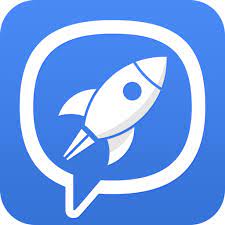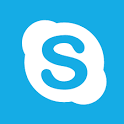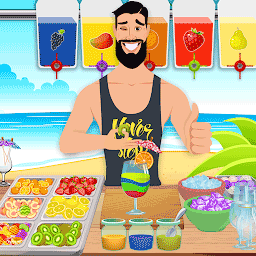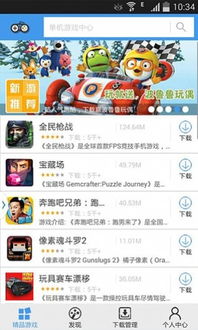ps图片怎么调整尺寸大小-教你轻松搞定!PS调整图片尺寸大小全攻略
时间:2024-03-08 来源:网络整理 人气:
今天,我们将为大家详细介绍如何使用Photoshop软件调整图片的尺寸大小。无论你是一位设计师、摄影爱好者,还是仅仅想要调整自己的照片,这篇文章将会给你带来实用的技巧和方法。
一、了解调整尺寸大小的重要性
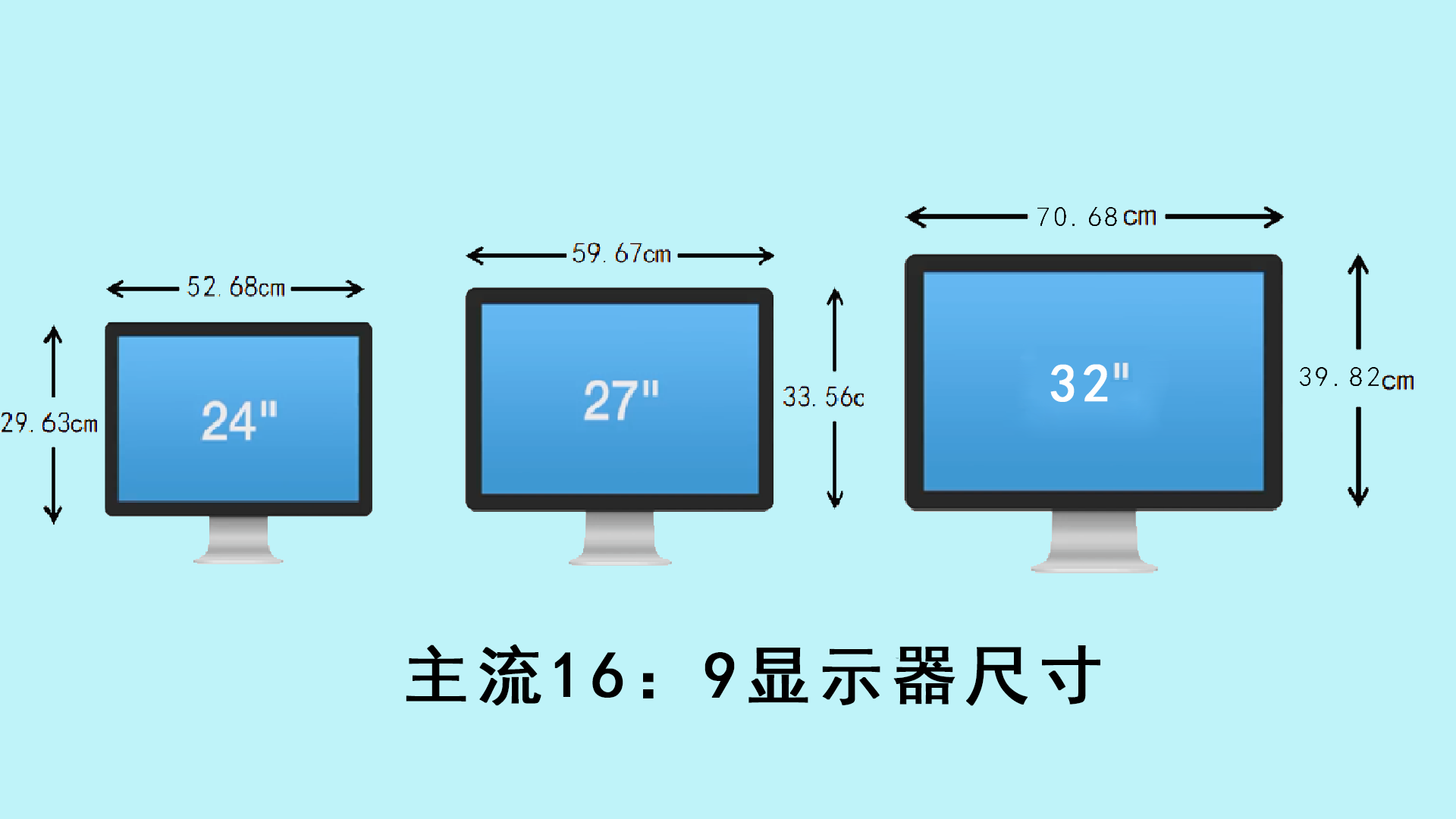
在现代社交媒体风靡的时代,图片已经成为人们表达自己、分享生活的重要方式。然而,不同平台对于图片尺寸大小的要求千差万别。如果你上传的图片尺寸不符合平台要求,可能会导致图片被裁剪、变形或显示不完整,从而影响用户体验。因此,了解如何准确地调整图片尺寸大小至关重要。
二、步骤详解:使用Photoshop调整尺寸大小

1.打开Photoshop软件,并导入需要调整尺寸的图片。
2.在菜单栏中选择"图像"->"图像大小"。
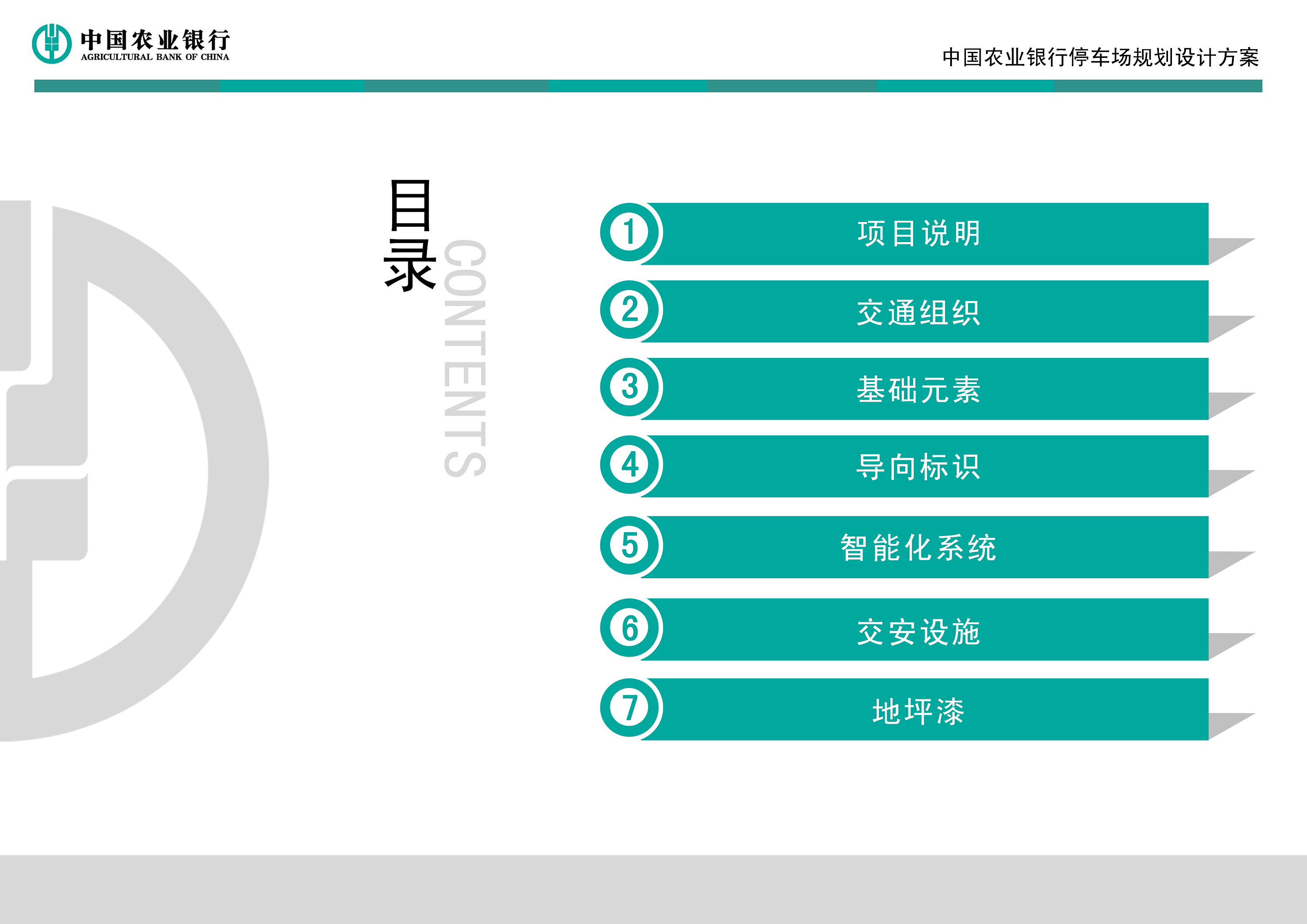
3.在弹出的对话框中,你可以看到当前图片的像素尺寸。如果你只需要改变其中一个维度(宽度或高度),请确保"约束比例"的选项被勾选。如果你想同时改变宽度和高度,请取消该选项。
4.在"宽度"和"高度"栏中输入你想要的尺寸大小。你可以选择以像素、英寸、厘米或其他单位进行输入。
作者 玖月系统
教程资讯
手游资讯排行